win8.1连接受限或无法连接wifi的解决方法 如何解决win8.1连接受限或无法连接wifi
时间:2017-07-04 来源:互联网 浏览量:
今天给大家带来win8.1连接受限或无法连接wifi的解决方法,如何解决win8.1连接受限或无法连接wifi,让您轻松解决问题。
最近不少童鞋升级win8.1之后发现win8.1无法连接wifi或win8.1连接受限;这该怎么办呢?不要着急,系统小编马上就来教您win8.1无法连接wifi的解决办法。
解决Win8.1无法连接WiFi或者WiFi掉线的方法:WLAN状态 - 无线属性 - 安全 - 高级设置 - 把为此网络启用联邦信息处理标准(FIPS)兼容(F) 勾选上。
具体操作演示如下:
1、打开控制面板网络和 Internet网络和共享中心,更改适配器设置;右键点击wifi,选择状态;
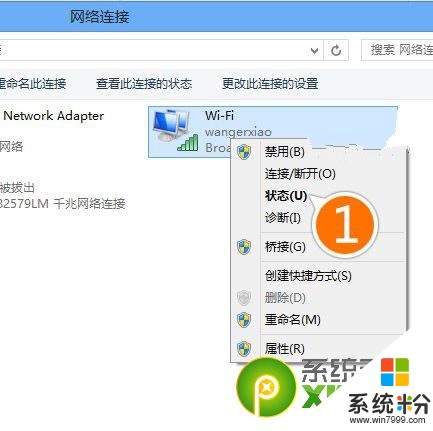
2、选择“无线属性”;
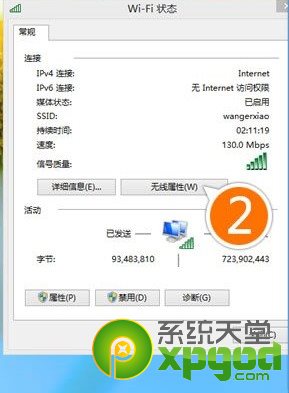
3、点击“安全”选项卡;
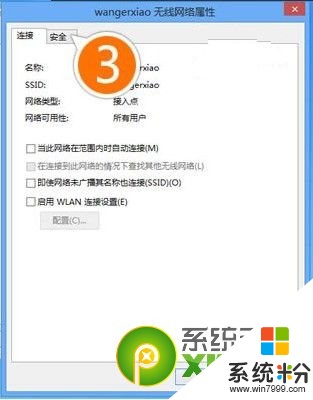
4、在“安全选项卡”里面选择高级设置;
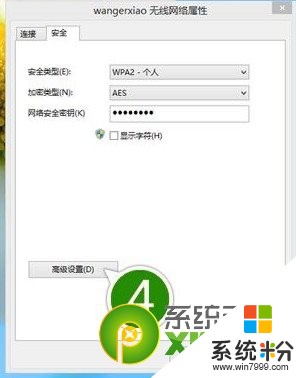
5、把为此网络启用联邦信息处理标准(FIPS)兼容(F)勾选上
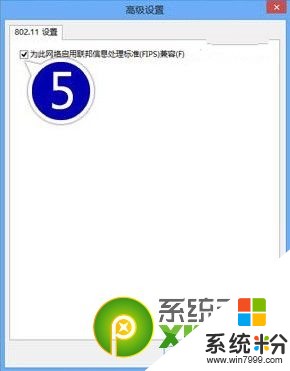
win8.1教程相关推荐:
win8.1正式版ISO官方镜像下载地址汇总
win8.1激活工具kms怎么用
win8.1激活不了怎么办?
以上就是win8.1连接受限或无法连接wifi的解决方法,如何解决win8.1连接受限或无法连接wifi教程,希望本文中能帮您解决问题。
我要分享:
相关教程
- ·解决Win8.1连接受限或无法连接WiFi的方法 如何解决Win8.1连接受限或无法连接WiFi的问题
- ·Win8.1连接受限或无法连接WiFi问题的解决措施 怎么解决Win8.1连接受限或无法连接WiFi
- ·win8.1的wifi连接受限的解决方法 如何解决win8.1的wifi连接受限
- ·如何解决win8.1的Wifi连接受限制 win8.1的 Wifi连接受限制的问题怎么办
- ·wins8无线网受限于无限连接怎么处理 如何解决win8受限连接的方法
- ·Win8无法连接WiFi或者WiFi掉线怎么解决 Win8无法连接WiFi或者WiFi掉线的解决方法
- ·win8系统无法打开IE浏览器怎么办|win8系统IE浏览器无法正常打开的处理方法
- ·win8系统如何截取弹出式菜单
- ·win8.1系统处理开机时闪一下才能进入桌面的方法
- ·Win8.1天气无法加载怎么办?
Win8系统教程推荐
- 1 找回win8纯净版系统语言栏的操作方法有哪些 如何找回win8纯净版系统语言栏的操作
- 2 Win8.1正式版怎样自动导出iPhone照片和视频 Win8.1正式版自动导出iPhone照片和视频的方法有哪些
- 3 win8电脑家庭组提示无法正常退出怎么解决? win8电脑家庭组提示无法正常退出怎么处理?
- 4win8系统宽带怎样设置自动联网? win8系统宽带设置自动联网的方法有哪些?
- 5ghost Win8怎样设置开机自动联网 ghost Win8设置开机自动联网的方法有哪些
- 6ghost win8系统语言栏不见如何找回 ghost win8系统语言栏不见找回的方法有哪些
- 7win8重命名输入法不能正常切换的解决办法有哪些 win8重命名输入法不能正常切换该如何解决
- 8Win8分屏显示功能使用的方法有哪些 Win8分屏显示功能如何使用
- 9怎样让win8电脑兼容之前的软件? 让win8电脑兼容之前的软件的方法有哪些?
- 10怎样解决ghost win8频繁重启的烦恼 解决ghost win8频繁重启的烦恼的方法
Win8系统热门教程
- 1 win8开机启动项如何取消
- 2 怎么开启或关闭Win8系统的蓝牙功能? Win8系统怎么使用蓝牙传输文件?
- 3 超简单明基主板电脑用U盘装系统win7/win8的方法 超简单明基主板电脑用U盘如何装系统win7/win8
- 4win8电脑中的文件历史数据怎么保存? win8电脑中的文件历史数据保存的方法
- 5Win8手机数据线连接电脑没反应该怎么解决 Win8手机数据线连接电脑没反应该如何解决
- 6win8系统电脑怎样选择默认应用程序 win8系统电脑选择默认应用程序的方法有哪些
- 7怎么设置win8透明任务栏 设置win8透明任务栏的方法
- 8win8系统怎么查看系统是否正版,win8系统确认正版的方法
- 9Win8系统怎么隐藏或显示本地磁盘驱动器号 Win8系统隐藏或显示本地磁盘驱动器号的方法
- 10教菜鸟学会“怎样设置win8.1滑动关机”。 教菜鸟学会“设置win8.1滑动关机的方法。
